Wyświetlanie szczegółowych informacji o danych na kafelkach pulpitu nawigacyjnego za pomocą usługi Power BI
DOTYCZY: usługa Power BI dla użytkowników
biznesowych usługa Power BI dla projektantów i deweloperów
Programu Power BI Desktop
wymaga licencji Pro lub Premium
Każdy kafelek wizualizacji na pulpicie nawigacyjnym jest drzwiami do eksploracji danych. Aby uzyskać więcej informacji, zobacz Kafelki pulpitu nawigacyjnego w usłudze Power BI. Po wybraniu kafelka zostanie otwarty raport lub pytania (Q&A dla użytkowników biznesowych usługi Power BI), w którym można filtrować i zagłębiać się w semantyczny model za raportem. Po uruchomieniu szczegółowych informacji usługa Power BI wykonuje eksplorację danych.
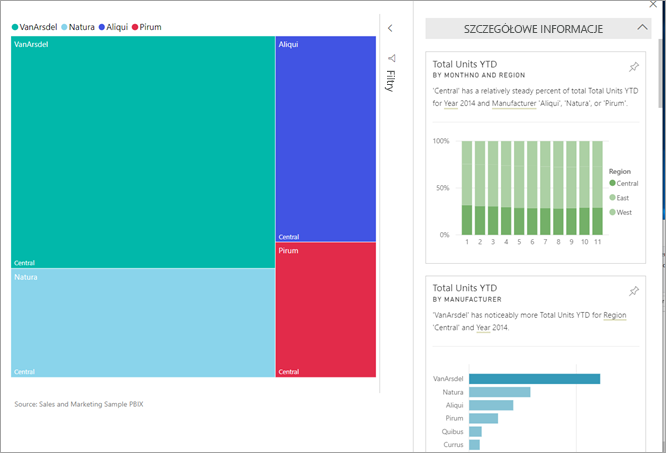
Po uruchomieniu szczegółowych informacji na kafelkach usługa Power BI analizuje dane używane do renderowania tego kafelka. Jeśli usługa Power BI znajdzie interesujące fakty lub trendy w tych danych, zobaczysz te fakty lub trendy w postaci interaktywnych wizualizacji. Szczegółowe informacje można uruchomić na określonym kafelku pulpitu nawigacyjnego, a nawet uruchomić szczegółowe informacje na temat szczegółowych informacji.
Funkcja szczegółowych informacji jest oparta na rosnącym zestawie zaawansowanych algorytmów analitycznych opracowanych w ramach badań firmy Microsoft. Te algorytmy umożliwiają użytkownikom znajdowanie szczegółowych informacji w swoich danych w nowy i intuicyjny sposób. Aby uzyskać więcej informacji, zobacz Typy szczegółowych informacji obsługiwanych przez usługę Power BI. Funkcja szczegółowych informacji o pulpicie nawigacyjnym jest podobna do funkcji szybkiego wglądu w szczegółowe informacje w modelu semantycznym. Aby zobaczyć, jak uruchomić szybki wgląd w szczegółowe informacje na całym modelu semantycznym, zobacz Generowanie szczegółowych informacji o danych w modelu semantycznym automatycznie przy użyciu usługi Power BI.
Uruchamianie szczegółowych informacji na kafelku pulpitu nawigacyjnego
Po uruchomieniu szczegółowych informacji na kafelku pulpitu nawigacyjnego usługa Power BI przeszukuje tylko dane użyte do utworzenia tego pojedynczego kafelka pulpitu nawigacyjnego.
Otwórz pulpit nawigacyjny. Aby uzyskać więcej informacji, zobacz Pulpity nawigacyjne dla użytkowników biznesowych usługa Power BI.
Umieść kursor na kafelku, wybierz funkcję Więcej opcji (...) na kafelku, a następnie wybierz pozycję Wyświetl szczegółowe informacje z menu rozwijanego.
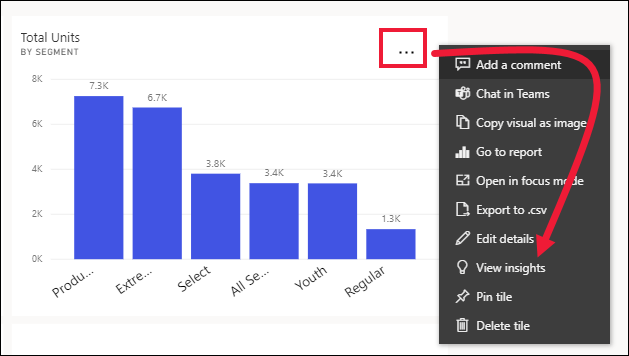
Kafelek zostanie otwarty w trybie koncentracji uwagi z kartami szczegółowych informacji wyświetlanymi po prawej stronie. Wybierz ikonę pinezki, aby zapisać dowolny z tych kafelków szczegółowych informacji na pulpicie nawigacyjnym. Aby uzyskać więcej informacji, zobacz Wyświetlanie zawartości w bardziej szczegółowy sposób: tryb koncentracji uwagi i tryb pełnoekranowy.
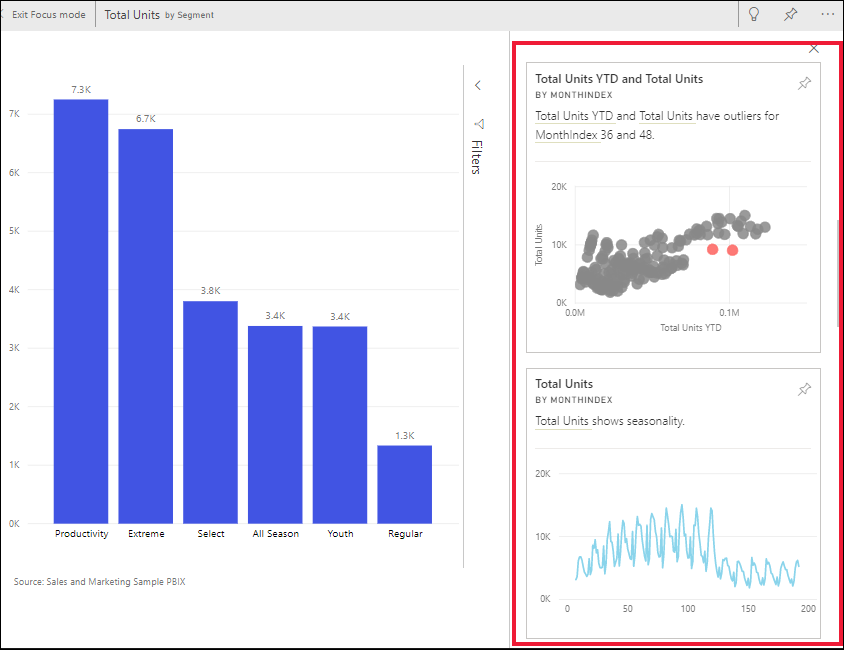
Po podjęciu decyzji, którą kartę szczegółowych informacji chcesz eksplorować, wybierz ją. Wybrane szczegółowe informacje są wyświetlane na kanwie, a nowe karty szczegółowych informacji oparte wyłącznie na danych w tym pojedynczym wglądzie są wyświetlane po prawej stronie.
Interakcja z kartami szczegółowych informacji
Teraz, gdy masz otwarty wgląd, kontynuuj eksplorowanie.
Filtruj wizualizację na kanwie. Aby wyświetlić filtry, przejdź do okienka Filtr i wybierz strzałkę w prawym górnym rogu.
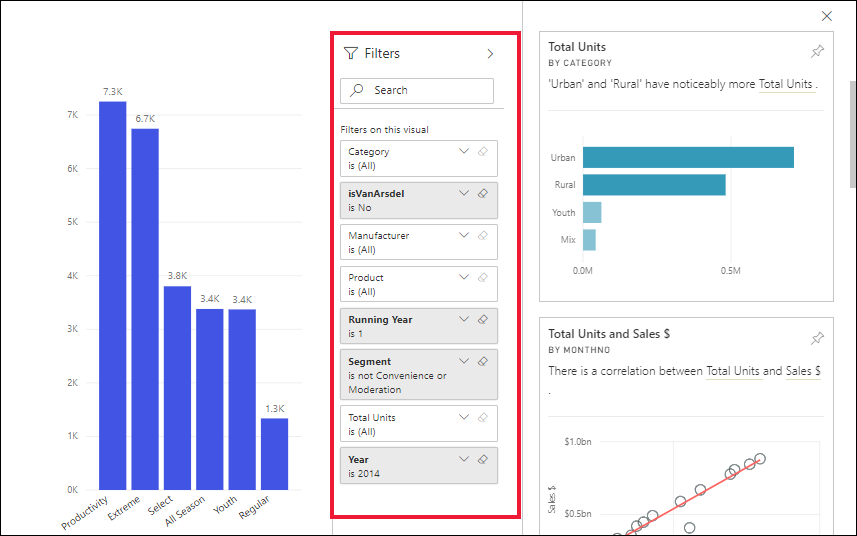
Szczegółowe informacje można uruchamiać na samej karcie szczegółowych informacji. Szczegółowe informacje szczegółowych informacji jest często określany jako powiązane szczegółowe informacje. Aby wygenerować powiązane szczegółowe informacje, wybierz kartę szczegółowych informacji, aby ją uaktywnić. Przechodzi do lewej strony kanwy raportu i nowych kart opartych wyłącznie na danych w tych pojedynczych szczegółowych informacjach wyświetlanych po prawej stronie. Filtry są również dostępne dla nowej karty szczegółowych informacji.
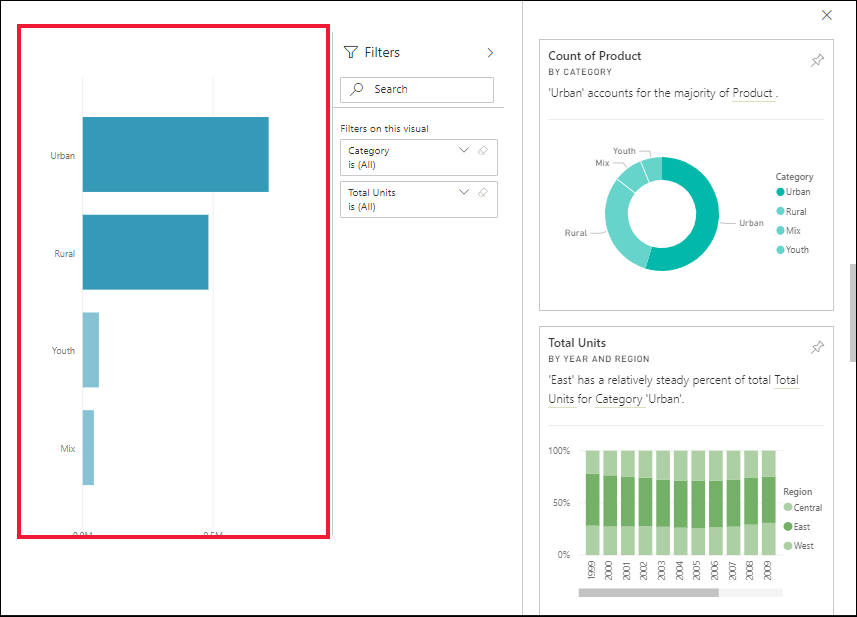
Aby powrócić do raportu, wybierz pozycję Wyjdź z trybu koncentracji uwagi, znajdującą się w lewym górnym rogu ekranu.
Zagadnienia i rozwiązywanie problemów
Wyświetlanie szczegółowych informacji nie działa ze wszystkimi typami kafelków pulpitu nawigacyjnego. Na przykład nie jest dostępna dla wizualizacji niestandardowych usługi Power BI, danych przesyłanych strumieniowo, kafelków DirectQuery lub danych chronionych zabezpieczeniami na poziomie wiersza (zabezpieczenia na poziomie wiersza).